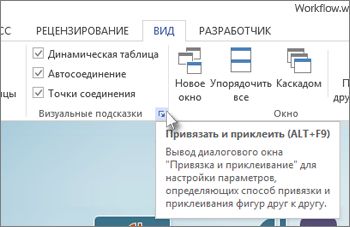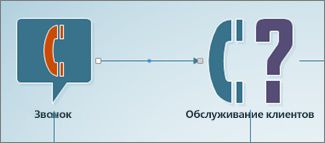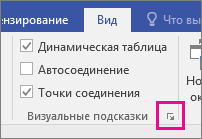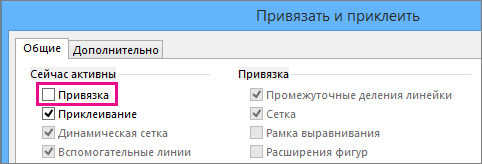Как выключить привязку в визио
Выравнивание блоков и объектов в документах Visio
Во время перемещения элементов по странице они автоматически выравниваются относительно сетки и соседних элементов. Даже если сетка отключена, выравнивание производится относительно так называемой «динамической сетки», которая строится программой непосредственно в процессе работы и не отображается на экране. В процессе работы с программой вы можете видеть «динамические направляющие», указывающие на направления, в которых может автоматически удерживаться перемещаемый элемент (рис. 4.13).
Рис. 4.13. Перемещаемые блоки автоматически «привязываются» к окружающим элементам иллюстрации
По умолчанию объекты «прилипают» к сетке и делениям линеек (фактически, к более мелкой сетке), направляющим линиям, контурам и соединительным точкам фигур. Используя команду Сервис → Привязать и приклеить можно изменять параметры динамической привязки. На рис. 4.14 представлено окно, появляющееся на экране при вызове этой команды. При помощи флажков, расположенных на вкладке Общие, вы можете задать набор объектов, относительно которых перемещаемые элементы иллюстрации будут выравниваться автоматически. В нижней части окна находится небольшая кнопка с символом в виде вопросительного знака. Нажав ее, можно вызвать на экран окно справочной системы Visio с подробным описанием элементов окна.
Рис. 4.14. Можно задать набор объектов, относительно которых будут автоматически выравниваться перемещаемые элементы иллюстрации
На вкладке Дополнительно можно выбрать, относительно каких частей фигур будет выполняться автоматическая привязка элементов, а также задать «силу привязки» — расстояние, на котором будет включаться привязка к тому или иному объекту (см. рис. 4.15).
Рис. 4.15. Настройка параметров автоматической привязки объектов
«Сила привязки» задается в пикселах, установить ее значение можно при помощи набора ползунков или расположенных рядом с ползунками полей ввода. Для того чтобы выбрать части фигур, относительно которых выполняется привязка, установите флажки напротив соответствующих пунктов списка, расположенного на вкладке Дополнительно. Если вы часто меняете режимы автоматической привязки элементов, вызовите на экран специально предназначенную для этого панель инструментов (см. рис. 4.16).
Рис. 4.16. Панель инструментов Привязать и приклеить позволяет быстро переключать режимы динамической привязки элементов
Сделать это можно при помощи команды меню Вид → Панели инструментов → Привязать и приклеить. При наведении указателя мыши на любую из кнопок панели, на экране появится всплывающая подсказка с ее описанием.
Включение и выключение приклеивания
Приклеивание позволяет связать фигуры и соединители друг с другом. При включенном приклеивании вы можете перемещать фигуры вместе со связанными соединителями, а при отключенном — по отдельности.
Автоматическое приклеивание и отклеивание соединителей
Описанные ниже действия изменяют настройку приклеивания по умолчанию для создаваемых соединителей, но на уже имеющиеся соединители они не влияют.
Отключение приклеивания по умолчанию для создаваемых соединителей
На вкладке Вид в группе Визуальные подсказки нажмите кнопку вызова диалогового окна 
В диалоговом окне Привязать и приклеить на вкладке Общие в группе Сейчас активны снимите флажок Приклеивание.
Включение приклеивания по умолчанию для создаваемых соединителей
На вкладке Вид нажмите кнопку вызова диалогового окна в группе Визуальные подсказки.
В диалоговом окне Привязать и приклеить на вкладке Общие в группе Сейчас активны установите флажок Приклеивание.
Приклеивание и отклеивание соединителей в индивидуальном порядке
Описанные ниже действия изменяют настройку приклеивания для имеющихся соединителей, но настройка по умолчанию остается неизменной.
Определение состояния соединителя (приклеен или нет)
Совет Используйте функцию Масштаб, чтобы лучше разглядеть мелкие детали и более точно управлять точками: Увеличить (нажмите клавиши ALT+F6), Уменьшить (нажмите клавиши ALT+SHIFT+F6) и Вписать в окно (нажмите клавиши CTRL+SHIFT+W).
Чтобы узнать, приклеен ли соединитель, сначала выделите его.
Обратите внимание на указанные ниже признаки.
Окончания приклеенного соединителя выглядят как зеленые точки или круги.
Конечные точки неприклеенного соединителя выделяются белыми или серыми точками.
Отклеивание одного конца соединителя
Оттащите конечную точку соединителя от точки соединения фигуры.
Будет отсоединена только та конечная точка, которую вы перетаскиваете. Если другой конец соединителя был приклеен, он останется приклеенным.
Отклеивание обоих концов одного или нескольких соединителей
Выполните одно из указанных ниже действий.
Чтобы отклеить один соединитель, выделите его и нажмите клавишу со стрелкой на клавиатуре.
Чтобы отклеить сразу несколько соединителей, выделите их, удерживая нажатой клавишу CTRL, а затем нажмите любую клавишу со стрелкой.
Все выделенные соединители будут отклеены от фигур, с которыми они связаны.
Приклеивание соединителя к фигурам
Выделите конец отклеенного соединителя и перетащите его к фигуре или точке соединения фигуры, к которой нужно приклеить соединитель. Контур фигуры или точка соединения выделяются зеленым цветом.
Приклеивание соединителя к точке соединения фигуры создает статическое соединение, а приклеивание непосредственно к фигуре — динамическое соединение.
Дополнительные сведения и подробности см. в статье Добавление соединительных линий между фигурами.
Регулирование силы привязки и ее отключение
При создании или перемещении фигуры функция привязки выравнивает фигуру и ее края с другими фигурами, промежуточными делениями линейки, линиями сетки, направляющими или направляющими точками. Вы можете задать типы элементов схемы, к которым привязываются фигуры.
По умолчанию фигуры привязываются к промежуточным делениям линейки и к сетке. Чтобы упростить привязку фигур к промежуточным делениям линейки, отключите привязку к сетке.
Настройка режима привязки
На вкладке Вид в группе Визуальные подсказки нажмите кнопку вызова диалогового окна.
На вкладке Общие в группе Сейчас активны снимите флажок Привязка, чтобы деактивировать привязку, или установите флажок Привязка, чтобы активировать ее.
В группе Привязка выберите элементы схемы, к которым должны привязываться фигуры, затем нажмите кнопку ОК.
Выбранные настройки привязки применяются ко всем фигурам на схеме.
Вы можете не только выбрать элементы схемы, к которым будут привязываться фигуры, но и задать для них силу привязки.
Если для элемента задана слабая привязка, фигура легко привязывается для выравнивания с другими соседними элементами. Если же привязка сильная, фигура стремится к выравниванию именно с этим элементом, даже если поблизости есть другие элементы, вровень с которыми могла бы встать фигура.
Настройка силы привязки элементов схемы
На вкладке Вид в группе Визуальные подсказки нажмите кнопку вызова диалогового окна (
На вкладке Дополнительно переместите ползунки Сила привязки.
Привязка к объектам Operations Manager в новом или существующем документе Visio
Поддержка этой версии Operations Manager прекращена. Рекомендуем перейти на Operations Manager 2019.
С помощью надстройки Visio для System Center Operations Manager можно выполнить привязку к объектам Operations Manager. Это позволит получать информацию о состоянии работоспособности и отображать ее в новом или существующем документе Microsoft Visio.
Итак, приступим. Сначала укажите сервер управления, к которому будет обращаться надстройка Visio, чтобы получать данные об управляемых объектах и состоянии их работоспособности. Затем нужно выполнить привязку при помощи одного из следующих способов:
Привязка одной фигуры к управляемому объекту. Вы можете быстро привязать несколько фигур к любому объекту, который управляется Operations Manager.
Добавление в документ нескольких ссылок и затем связывание их с фигурами Visio. Этот вариант лучше всего подходит для больших документов, которые содержат управляемые объекты различных типов.
Автоматическая привязка фигур в документе к компьютерам или сетевым устройствам. В этом случае используется один мастер, который автоматически добавляет данные о состоянии работоспособности в схемы с большими и сложными сетями или топологиями.
Вставка новой фигуры, которая связана с объектом Operations Manager и использует значки Operations Manager.
Привязка одной фигуры Visio к объекту, который управляется Operations Manager
Щелкните Operations Manager на ленте и выберите Link Shape (Привязать фигуру).
Выберите класс объекта Operations Manager, например Windows Computer (Компьютер Windows), чтобы просмотреть отфильтрованный список доступных объектов Operations Manager.
Выберите объект, который хотите привязать к фигуре, и щелкните Связь.
Теперь в правом верхнем углу фигуры на схеме появился индикатор состояния.
Привязка к нескольким объектам, которые управляются Operations Manager
Щелкните Operations Manager на ленте и выберите Add Data Links (Добавить привязки к данным).
Выберите класс фигуры и нажмите кнопку ОК.
Выберите управляемые объекты, которые хотите привязать к этой фигуре, и щелкните Вставить.
Выбранные управляемые объекты будут добавлены в набор данных схемы Visio (его можно просмотреть в окне «Внешние данные»).
Например, если вы хотите добавить сервер управления для географического местоположения на карту, выберите сервер управления.
Перетащите объект на схему или изображение и поместите его на фигуру. Будет установлена связь между фигурой и записью этого управляемого объекта.
Автоматическая привязка нескольких фигур Visio к управляемым Operations Manager компьютерам и сетевым устройствам
Откройте документ Visio.
Убедитесь, что для каждой фигуры определены параметры, такие как сетевое имя, IP-адрес или текст фигуры (например, IP-адрес объекта).
Чтобы увидеть параметры фигуры, щелкните ее правой кнопкой мыши, выберите Данные и щелкните Данные фигуры. Откроется окно «Данные фигуры» для выбранной фигуры.
Выделите все фигуры в документе.
Щелкните Operations Manager на ленте и выберите Reconcile Shapes (Согласовать фигуры).
В мастере автоматического связывания выберите Выбранные фигуры или All shapes in the document (Все фигуры в документе) и нажмите кнопку Далее.
Свяжите свойство фигуры Visio со свойством объекта Operations Manager. Например, свяжите сетевое имя фигуры Visio с отображаемым именем объекта Operations Manager. Для следующих классов Operations Manager связывание выполняется автоматически:
Компьютер Windows (Microsoft.Windows.Computer).
Компьютер Unix (Microsoft.Unix.Computer).
Сетевое устройство SNMP (Microsoft.SystemCenter.NetworkDevice).
Щелкните Далее.
Просмотрите список привязок. Чтобы удалить объекты, которые не нужно связывать, щелкните их и затем нажмите кнопку Далее.
Если найдено несколько привязок, щелкните Выбрать, чтобы выбрать объект, к которому нужно выполнить привязку. Если привязки не найдены, нажмите кнопку Обзор, чтобы найти объект.
Просмотрите окончательный список привязок и нажмите кнопку Готово.
Фигуры будут автоматически связаны с управляемыми объектами на сервере управления, которые они представляют.
Вставка фигуры, которая связана с объектом Operations Manager
На схеме Visio щелкните Operations Manager на ленте и выберите Вставить фигуру.
Выберите класс объекта, который нужно вставить. Будут показаны объекты только указанного класса. Также можно найти конкретный объект.
Выберите объект и нажмите кнопку Вставить.
На схеме появится новая фигура. Значок фигуры соответствует другим объектам того же класса в Operations Manager, а параметры фигуры заполняются данными из группы управления.
Трафареты Visio Схема электрическая принципиальная.
Назначение.
Трафареты Visio Схема электрическая принципиальная, содержат символы условных графических обозначений для выполнения и оформления в соответствии с требованиями стандартов, принципиальных электрических схем:
Отличие от трафаретов GOST Electro for Visio.
В отличии от трафаретов GOST Electro for Visio, трафареты Схема электрическая принципиальная:
Трафареты Visio Схема электрическая принципиальная позволят выполнить качественные схемы легко и значительно быстрее.
Свойства и возможности.
Изменение состояния устройств коммутации.
Данная функция будет полезна для составления пособий, руководств, инструкций по ремонту, наладке, эксплуатации, где требуется показать на электрической принципиальной схеме различные режимы работы электрического устройства и принцип действия системы.
При этом не нужно для каждого режима работы электрического устройства чертить отдельную схему, достаточно начертить одну, а уже в ней делать необходимые переключения.
Поворот условных обозначений, автопозиционирование текста.
Поворот условных обозначений осуществляется за любой из 2 маркеров фигуры Visio, с одновременным (в случае необходимости) изменением длины выводов электрического аппарата.
При этом:
— текстовый блок для добавления буквенно-цифрового обозначения и технических данных, который можно повернуть горизонтально или вертикально, всегда занимает оптимальное положение относительно символа условного графического обозначения в соответствии с требованиями стандартов, независимо от ширины, количества строк и размера шрифта,
— обозначения выводов, всегда располагаться над горизонтальными соединительными линиями и слева от вертикальных линий и ориентированы вдоль них.
Функциональные признаки электрических аппаратов.
Символьные и графические обозначения, применяемые для указания дополнительных функциональных признаков и характеристик электрических устройств, уже встроены в символы условных обозначений. Выбрать или изменить их, можно в контекстном меню фигуры Visio.
Универсальные переключатели, ключи управления, командо-контроллеры.
В библиотеку трафаретов, так же, добавлены шаблоны условных обозначений универсальных переключателей на различное число положений и различное число коммутируемых цепей (контактов).
Их можно адаптировать под любые требования и конфигурацию отображения электрической схемы, а та же легко и быстро изменить диаграмму замыкания контактов.
Дополнительная информация в разделе Состав.
Системные требования.
Для работы с Библиотекой трафаретов, требуется установленная одна из программ Microsoft Office: Visio 2007, Visio 2010, Visio 2013, Visio 2016 или Visio 2019.
Системные требования аналогичные требованиям, предъявляемым к программе Microsoft Office Visio.
Трафареты Visio Схема электрическая принципиальная, полностью совместимы с трафаретами Visio Однолинейная схема электроснабжения.